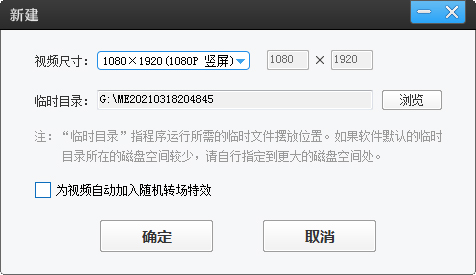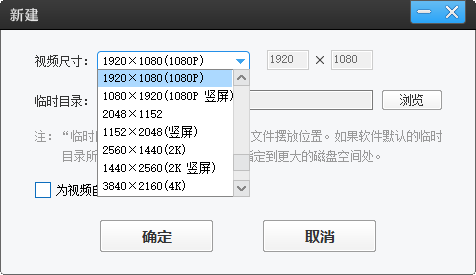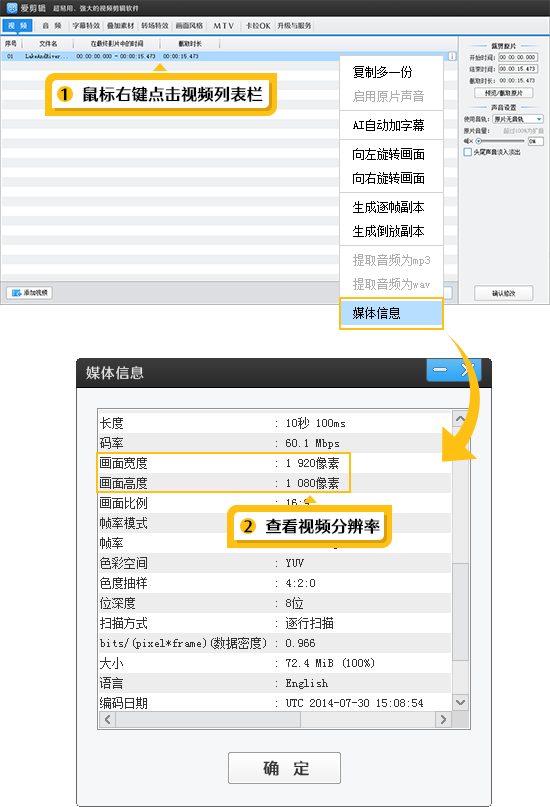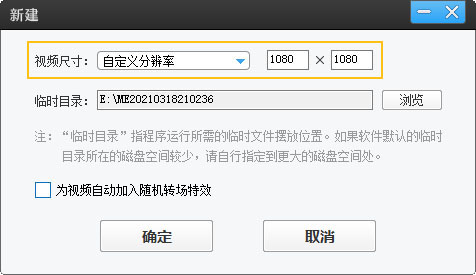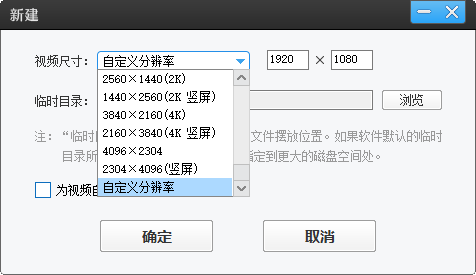视频裁剪用什么软件?新手裁剪视频画面的简单方法
剪辑视频时,不少新手都会卡在“第一步”:想裁掉画面黑边、删去多余片段,却不知道该选什么软件,面对专业工具的复杂界面更是无从下手。其实,新手剪视频不用慌,先分清自己是“裁画面”还是“裁时间段”,再选对一款零门槛工具,3步就能搞定。下文就先帮你理清视频裁剪的核心需求,对比适合新手的软件,再手把手教你用简单方法剪出干净又清晰的视频。
1.先理清:你需要的“视频裁剪”,到底是哪一种?
不少新手想裁剪视频时,常会混淆“裁剪画面”和“裁剪时间段”,其实这是两类不同需求,找准需求才能选对工具、用对方法:
1.1裁剪画面
适用场景:视频画面有黑边(如手机拍的竖屏视频放到电脑上有两侧黑边)、想聚焦画面核心(如只保留人物,裁掉杂乱背景)、调整画面比例(如把16:9视频裁成9:16用于短视频平台)。简单说,就是给画面瘦身,只留想要的区域。
1.2裁剪时间段
适用场景:视频开头有冗长的片头、中间有卡顿或失误片段(如说话忘词、镜头晃动)、想截取视频中的某一段(如从10分钟视频里裁出2分钟精彩片段)。本质是“给视频‘剪短’,只留有用的时长”。
无论是哪种需求,对新手来说,“简单易操作、不卡顿、不损失画质”都是选软件的核心标准,下面就从这几点出发,对比4款常见的视频裁剪工具。
2.视频裁剪的工具
2.1爱剪辑
推荐指数:★★★★★
口碑评分:9.9/10
对新手来说,爱剪辑堪称“视频裁剪神器”,完全打破了传统剪辑软件的操作壁垒。它不仅对电脑配置要求极低,老旧电脑也能流畅运行,还把“复杂功能简单化”做到了极致。无需学习专业术语,不用手动调整参数,内置的AI功能和可视化操作,让新手5分钟就能学会裁剪。
除了基础的裁剪功能,爱剪辑还自带“全能buff”:超多电影级艺术效果、大片级一键调色、影视级素材库,裁剪完画面后能直接优化画质、添加特效;独创性的AI功能更是贴心,比如裁剪后自动提升清晰度,避免传统工具裁剪后画面模糊的问题。无论是裁剪画面、剪时间段,还是后续的字幕、调色、配音,都能在一个软件里搞定,真正实现“新手零门槛,一步出成品”。
下载方法:视频剪辑软件《爱剪辑》下载
2.2PR
推荐指数:★★★
口碑评分:9.5/10
PR是行业内常用的专业剪辑软件,功能极其强大,不仅能精准裁剪画面(支持自定义裁剪框、固定比例裁剪),还能精细控制时间段裁剪(精确到帧),适合追求“专业级剪辑”的用户。它的优势在于兼容性强,支持几乎所有视频格式,且能与Adobe家族的AE、PS等软件无缝协作,后期拓展性强。
但对新手来说,PR的“门槛”太高:界面复杂,按钮和功能分区多,需要花时间学习“时间线”“轨道”“关键帧”等专业概念;对电脑配置要求高,低配置电脑运行时容易卡顿、崩溃;且没有内置AI辅助功能,裁剪后若想提升画质或加字幕,需要手动操作,新手容易上手即放弃。
2.3AE
推荐指数:★★★
口碑评分:9.3/10
AE是专业的影视特效软件,虽能实现视频裁剪,但它的核心优势是制作动画、合成特效(如给视频加动态文字、抠图换背景),而非基础的裁剪功能。它支持更精细的画面调整,比如不规则形状裁剪、结合特效的动态裁剪,适合对视频后期有“特效需求”的进阶用户。
对新手而言,AE的缺点更明显:操作逻辑比PR更复杂,需要理解“图层”“蒙版”“表达式”等更专业的知识,学习成本极高;对电脑配置要求远高于PR,运行时占用内存大,普通电脑难以流畅操作;且单独用AE裁剪视频效率低,不如专门的剪辑软件便捷,新手用它裁剪纯属“大材小用”。
2.4FCPX
推荐指数:★★★
口碑评分:9.3/10
FCPX是苹果生态下的专业剪辑软件,操作比PR更简洁,剪辑流畅度高,支持高效的画面裁剪和时间段裁剪,且对苹果电脑的硬件优化极好,在Mac上运行时几乎不卡顿,适合苹果用户使用。它的“磁性时间线”功能很有特色,能自动吸附片段,裁剪时间段时更不容易出错。
但FCPX的局限性也很突出:仅支持Mac系统,Windows用户无法使用,兼容性受限;虽比PR简单,但仍需要一定的学习时间,新手要掌握“事件库”“项目”等功能分区,不如爱剪辑“即开即用”;且没有内置AI提升画质、自动加字幕等新手友好功能,后期优化还需额外操作,性价比对新手来说不高。
3.裁剪视频画面的方法
对比下来,爱剪辑是最适合新手的视频裁剪工具,下面就以它为例,分别教你“裁剪画面”和“裁剪时间段”,步骤简单到不用记笔记:
3.1裁剪画面:AI加持,不损失画质
无论是裁黑边、聚焦核心区域,还是调整比例,爱剪辑的“画面裁剪/旋转”功能都能轻松实现,还能自动提升画质:
导入视频:打开爱剪辑,点击主界面“添加视频”按钮,选择需要裁剪的素材,导入后在预览框能清晰看到原视频画面。
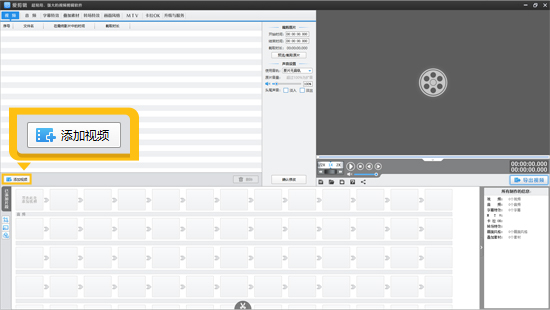
图1:添加视频
打开裁剪功能:点击软件左下角的“画面裁剪/旋转”按钮,弹出裁剪操作框。此时画面上会出现可拖动的裁剪框,你可以用鼠标拖动边框,自由调整裁剪范围(比如把画面两侧的黑边裁掉,只保留中间的人物)。
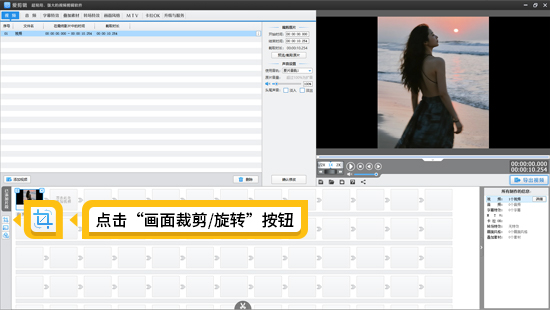
图2:点击画面裁剪/旋转按钮
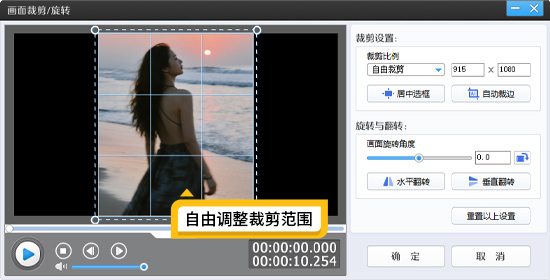
图3:调整裁剪框
精准裁剪+AI提画质:若想固定比例(如裁成9:16竖屏),可在操作框顶部选择预设的“裁剪比例”(如“手机全屏(9:16)”),软件会自动适配比例;点击“确定”后,爱剪辑的AI功能会自动提升裁剪后画面的清晰度,避免传统工具裁剪后画面模糊的问题,这一点对新手来说尤其友好。
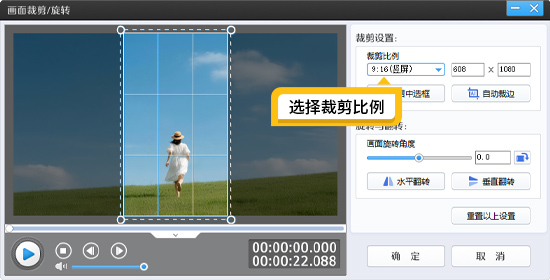
图4:选择裁剪比例

图5:横屏裁剪成竖屏的效果示例
3.2裁剪时间段
想删除视频中的某一段(如开头的10秒、中间的失误片段),用爱剪辑的“超级剪刀”功能,3步就能搞定:
定位需要裁剪的片段:拖动进度条找到需要删除片段的“起始点”,比如想删除“1分00秒-1分30秒”的内容,先定位到1分00秒。
分割片段:点击窗口底部的“超级剪刀”按钮(图标像一把剪刀),此时视频会在1分00秒处被分割;再拖动进度条到1分30秒,再次点击“超级剪刀”,把需要删除的片段单独分割出来。
删除并导出:回到主界面的“已添加片段”栏目,找到刚才分割出来的“1分00秒-1分30秒”片段,选择“删除”;确认剩余片段顺序正确后,点击右下角“导出视频”,软件会自动将剩余片段合并导出,全程无需手动拼接。
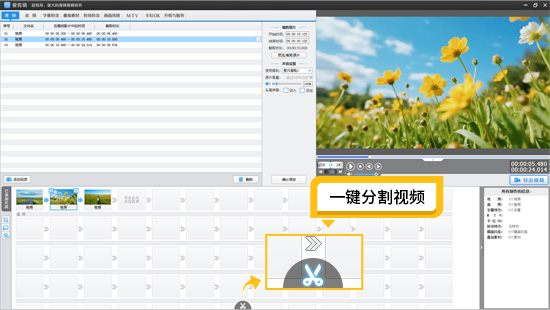
图6:分割片段
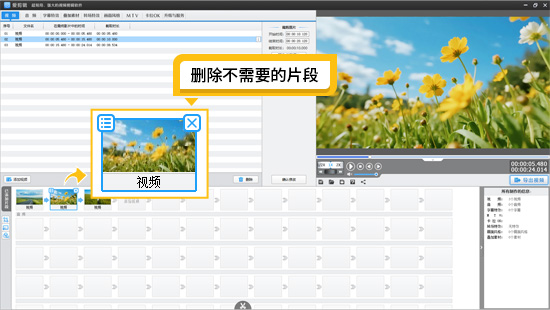
图7:删除片段
4.裁剪后必用
用爱剪辑裁剪完视频后,不用再换软件,直接用内置的3个实用功能,就能让视频质感翻倍,新手也能轻松操作:
4.1AI自动加字幕
若视频有配音或人物对话,点击顶部菜单栏“字幕特效”,再选择“AI自动加字幕”按钮,爱剪辑会自动识别音频内容,生成同步字幕,还能支持多语言识别(如中文、英文)。生成后可直接修改字体、颜色、大小,不用手动输入,大大节省时间。
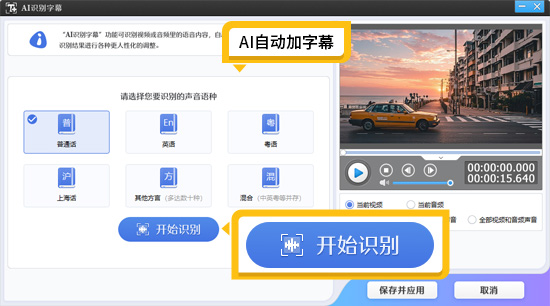
图8:AI自动加字幕

图9:字幕效果示例
4.2AI专业电影调色
裁剪后的画面若色调暗沉,点击“画面风格”中的“AI专业电影调色”,在弹出的对话框中选择预设的调色方案(如“诗意生活”、“都市晴空”),一键应用就能让画面色调更均匀、更有氛围感,比手动调色更精准,新手也能调出电影级质感。
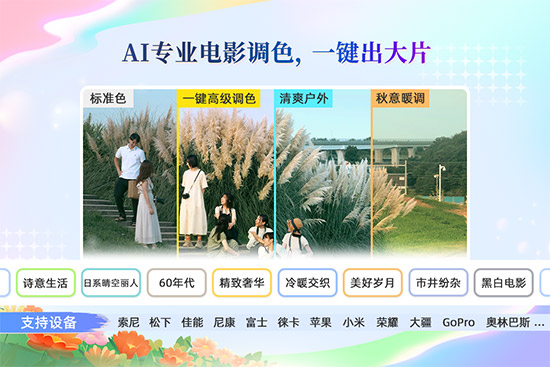
图10:AI专业电影调色
4.3添加配音、音乐和音效
想给视频加解说配音,点击“音频”栏目中的“添加音频”,可以添加背景音乐或音效(如片头音乐、转场音效),可从爱剪辑内置的“音频素材库”中选择,也能导入本地音频文件,还能调整音量大小,避免声音盖过人声。

图11:音乐素材库
5.总结:新手裁剪视频,选对工具是关键
对新手来说,视频裁剪不用追求“专业软件”,爱剪辑凭借“操作简单、AI提画质、功能全能”的优势,完全能满足日常裁剪需求,还能一站式完成后续的字幕、调色、配音,真正实现“裁剪+优化”一步到位。而PR、AE、FCPX更适合有专业需求或愿意花时间学习的用户,新手初期没必要勉强自己上手。
跟着上面的步骤,用爱剪辑裁剪视频,无论是裁画面还是剪时间段,都能轻松搞定,再搭配后续的优化功能,新手也能做出质感不输专业人士的视频。